

|
|
| 写真を貼り付けよう 搭載されているイラストや写真以外にもマイフォルダやその他共有フォルダに保存している写真データを貼ることができます。 |
||
| 1. コマンドバーの  アイコンをクリックします。 アイコンをクリックします。 |
||
| 2. 編集画面で写真を貼りたい黒い枠をクリックします。 |
||
| 3. 操作画面で写真を選択し  アイコンをクリックします。 アイコンをクリックします。 |
||
| 4. 「絵や写真を入れかえますか? 」というメッセージが表示されたら「はい」をクリックします。 |
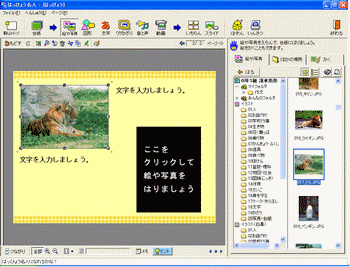 |
|
|
●OnePoint● 写真を加工したり絵や地図を貼りたいときは? はっぴょう名人3では、スマイルペイント3で描画した絵を貼ったり、地図スタジオで描いた地図を貼ったり、ページに貼り付けた写真を加工することができます。 |
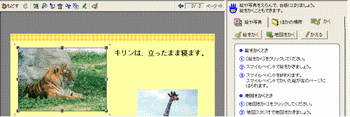 |
|
| ■写真を加工する | ||
| 1. コマンドバーの  をクリックします。 をクリックします。 |
||
| 2. 編集画面で加工したい写真をクリックします。 |
||
| 3. 操作画面で[かく]シートに切り替えます。 |
||
4. をクリックします。スマイルペイント3が起動するので写真を加工します。 をクリックします。スマイルペイント3が起動するので写真を加工します。 |
||
| 5. コマンドバーの  [スマイルペイントを終わる]をクリックします。
はっぴょう名人3の画面に戻ります。 [スマイルペイントを終わる]をクリックします。
はっぴょう名人3の画面に戻ります。 |
||
| ■絵を描く | ||
| 1. 操作画面で[かく]シートに切り替えます。 |
||
2. をクリックします。スマイルペイント3が起動するので絵を描画します。 をクリックします。スマイルペイント3が起動するので絵を描画します。 |
||
| 3. コマンドバーの  [スマイルペイントを終わる]をクリックします。
はっぴょう名人3の画面に戻り、絵が貼り付きます。 [スマイルペイントを終わる]をクリックします。
はっぴょう名人3の画面に戻り、絵が貼り付きます。 |
||
| ■地図を描く | ||
| 1. 操作画面で[かく]シートに切り替えます。 |
||
2. をクリックします。地図スタジオが起動するので地図を描きます。 をクリックします。地図スタジオが起動するので地図を描きます。 |
||
| 3. コマンドバーの  [地図スタジオを終わる]をクリックします。
はっぴょう名人3の画面に戻り、地図が貼り付きます。 [地図スタジオを終わる]をクリックします。
はっぴょう名人3の画面に戻り、地図が貼り付きます。 |
||